구글 애드센스를 처음 시작하다보니, 모르는 것이 한 두가지가 아닙니다. 솔직히 애드센스 홈페이지도 약간 복잡하고 어렵더라구요.
가장 처음에 막힌 부분이 구글 애드센스 광고를 삭제하는 방법이었습니다. 광고를 삭제하고, 숨기는 방법에 대해 알아보도록 하겠습니다. 처음에는 여기저기 광고를 게시하거나, 광고 단위 이름을 수정하고 싶을 때도 많을 것입니다. 그래서 수 많은 광고 코드를 생성하게 되고 어디에 넣었는지, 어디에 넣을 것인지도 매우 헛갈리게 되는 난처한 상황에 빠지게 됩니다.
가장 불편한 점이 광고 삭제가 불가능하기 때문에 동일 이름의 광고 단위를 만들 수 없다는 점입니다. 따라서 광고를 생성할 때에는 계획적이고 효율적으로 만들어야합니다. 그렇게 할려면 광고 종류를 먼저 파악해야겠죠? 여기서는 광고를 삭제하는 방법에 대해서만 알아볼게요.
구글 애드센스 광고를 많이 게시한다고해서 반드시 수익이 늘어나는 것은 아닙니다. 저도 어떤 블로그를 방문했을때에 과도하게 광고가 많다면, 바로 다른 블로그로 이동하게 되니깐요. 광고가 많다면 로딩만 느려지고 방문자는 증가해도 실제 클릭까지 이어지기는 어려울 것입니다.
따라서 광고를 가장 효과적인 위치에 배치하는 것이 수익률을 극대화할 수 있습니다. 그렇게 할려면 모바일용/PC용 광고를 분리하여 운영하시기 바랍니다.
광고 삭제하기
애드센스는 위의 그림처럼 광고를 바로 삭제하는 기능이 없습니다. 광고 숨기기를 통해서 해당 광고를 숨기고, 블로그에서 해당 광고를 게시하지 않고, 일정 시간이 지나서 활성화 상태가 멈추면 자동으로 광고가 삭제되게 되는 시스템입니다.
따라서 삭제 하고자 하는 광고를 먼저 숨기기 해주시고, 블로그에서 해당 광고를 삭제해주시면 일정 시간 이후에 해당 광고는 삭제됩니다.
우측 상단에 보면, 고급 필터란 메뉴가 있습니다. 기본적으로는 운영중지, 숨김이 체크 해제 되어 있지만, 체크를 하면 모든 광고 단위가 보이게 됩니다.
위와 같은 방법으로 불필요한 광고들은 삭제하시면 됩니다. 저도 그림처럼 우후죽순으로 광고를 만들게 되어 정말 복잡하게 되었는데요. 처음에는 많이 당황하게 됩니다. 여러분들은 광고를 만드는 단계에서부터 신중하게 만드시기 바랍니다.
진짜 아쉬운 점이라면 광고를 즉시 삭제할 수 있는 기능을 만들어 주었으면 좋겠네요. 삭제되기 전까지는 동일한 광고 이름을 사용할 수 없기 때문에, 억지로 이상하게 만든 광고들이 많네요~~~
'정보 공유 > 블로그 운영 Tip' 카테고리의 다른 글
| '판매자 정보를 Google sellers.json 파일에 게시하시기 바랍니다.' 해결 방법 by 티스토리 (0) | 2020.12.01 |
|---|---|
| [티스토리 팁] 제목 지정할 때 유용한 인용구 수정하기 (1) | 2017.12.08 |
| 네이버 및 구글 웹마스터 도구 블로그 사이트 맵 등록하는 방법 (1) | 2017.12.05 |
| 사이트맵 (0) | 2017.12.05 |
| 구글 게시자 툴바(Google Publisher Toolbar) 설치로 애드센스 수익 확인 분석하는 방법 알아보기 (1) | 2017.12.05 |


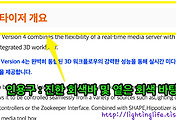
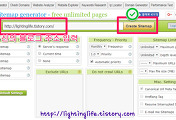
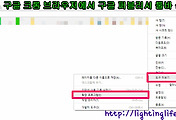
댓글